Los puertos USB, o puertos de Bus Universal en Serie, son una de las partes más usadas (y esenciales) de tu PC; te permiten conectar todos tus periféricos necesarios, como tu ratón y teclado, y también realizar tareas como transferir archivos sin ningún problema.
Por eso puede ser devastador si tus puertos USB frontales de repente dejan de funcionar.

Credito Imagen: Fractal-Design
Pero no te preocupes, usualmente el problema se puede resolver en unos pocos pasos simples. A continuación, explicaremos qué causa que un puerto USB frontal deje de funcionar, cómo solucionar el problema de manera efectiva y también varias soluciones probadas.
¡Vamos allá!
¿Por Qué Ha Dejado de Funcionar Mi Puerto USB Frontal?
Puede ser muy angustiante cuando tu puerto USB frontal deja de funcionar en tu PC. Sin embargo, esto no indica inmediatamente que el puerto esté físicamente dañado o que haya un defecto de hardware.
Normalmente, la causa subyacente es bastante fácil de arreglar y generalmente se debe a controladores corruptos, configuraciones del sistema o la conexión en sí (es decir, los cables no están conectados correctamente o un cable está defectuoso y solo necesita ser reemplazado).
Cómo Arreglar los Puertos USB Frontales Que No Funcionan en el Ordenador: Guía Paso a Paso
Antes de profundizar más, vale la pena reiniciar tu PC si no lo has hecho ya.
Sí, suena simple, pero te sorprenderá cuántas veces un reinicio rápido puede solucionar problemas relacionados con el PC, especialmente cuando se trata de puertos USB frontales defectuosos.
Después del reinicio, si tus puertos USB frontales aún no funcionan, el primer paso es solucionar el problema.
Paso 1. Solucionar Problemas de los Puertos USB Frontales

Puedes solucionar problemas para identificar la causa raíz, ya sea un puerto USB roto, una configuración del sistema o un periférico defectuoso, de unas pocas maneras simples.
Verifica Conexiones Sueltas
Asegúrate de que el cable del periférico al puerto USB esté bien conectado; no debe sentirse suelto ni caerse si lo tiras suavemente.
También deberías revisar los cables que se conectan a los conectores USB de la placa base, ya que pueden haberse soltado con el tiempo. Necesitarás abrir tu PC para esto, así que solo procede si estás familiarizado con el hardware y no rompe tu garantía.
Cambia el Cable USB
El cable USB en sí puede estar defectuoso, examina el cable y revisa si hay signos de daño, como dobleces, desgarros o torceduras.
El daño del cable no siempre es visible a simple vista, por lo que también querrás intentar cambiar el cable USB por otro alternativo y ver si esto soluciona el problema.
Conecta el Periférico a Otro Ordenador
Esta es una manera rápida y simple de determinar si hay un problema con tu periférico.
Si no funciona en otro PC, entonces probablemente tenga un fallo. Necesitarás revisar los pasos de solución de problemas para el propio periférico o reemplazarlo completamente dependiendo del daño.
Prueba el Periférico en Diferentes Puertos USB
Prueba el periférico en todos los otros puertos USB.
Si ninguno de los puertos USB en tu PC está funcionando, entonces probablemente esté relacionado con las configuraciones del sistema, como la función de suspensión selectiva. Esto es especialmente el caso si el periférico se conecta bien a otros dispositivos.
¿Solo experimentas un problema con el puerto USB frontal? Entonces es un indicador de que el puerto en sí tiene un problema físico, ya sea polvo que lo obstruye o pines rotos. Los controladores USB también podrían estar corruptos.
Revisa un Puerto USB Roto
Puedes probar esto simplemente insertando tu dispositivo USB y moviendo el cable suavemente.
Si se conecta y desconecta abruptamente, o sientes mucho movimiento, entonces probablemente hay un problema físico con el puerto.
Siguiente Movimiento
¡No tomes medidas drásticas aún!
Independientemente del resultado de tu solución de problemas, todavía vale la pena intentar los siguientes pasos para ver si soluciona el problema.
Paso 2. Limpia los Residuos y el Polvo
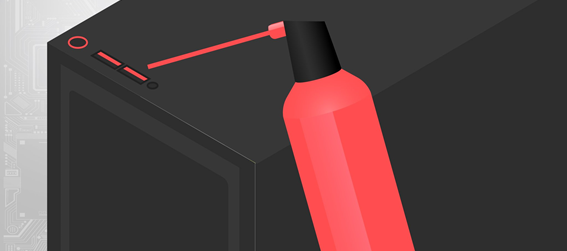
Los puertos USB tienden a acumular polvo, pelusa y residuos con el tiempo.
Aunque una pequeña cantidad de suciedad no causará un problema, eventualmente puede obstruir los puertos y hacer que dejen de funcionar. Vale la pena inspeccionar tus puertos USB frontales y limpiar cualquier residuo atrapado dentro.
Apaga tu PC. Luego, usando una linterna brillante, o la linterna incorporada de tu teléfono si no tienes una a mano, mira dentro de cada puerto.
Si ves trozos de residuos, usa un palillo para eliminarlos suavemente. Sé extremadamente cuidadoso mientras haces esto y asegúrate de no rayar los contactos.
A continuación, querrás usar una lata de aire comprimido con una boquilla larga y estrecha para limpiar cualquier polvo restante. Ángula la boquilla para que el aire pueda limpiar el puerto USB sin empujar los residuos más adentro (acércate al puerto desde un lado y no directamente).
Durante el proceso de limpieza, asegúrate de mantener la lata en posición vertical en todo momento y no introduzcas la boquilla directamente en el puerto. Hacer esto ayuda a prevenir la acumulación de condensación.
Enciende tu PC y ve si el problema está solucionado. Si no lo está, lo siguiente que querrás hacer es escanear en busca de cambios de hardware.
Paso 3. Escanear en Busca de Cambios de Hardware
A veces, por cualquier razón, tu PC deja de reconocer tus puertos USB frontales o cualquier dispositivo que se conecte a ellos.
Escanear en busca de cambios de hardware es la solución más fácil y simple para esto:
- Ve a Inicio de Windows, escribe «Dispositivo» en la barra de búsqueda y luego haz clic en la aplicación «Administrador de dispositivos» cuando aparezca
- Asegúrate de que tu PC esté resaltado (haz clic con el botón izquierdo en él en la parte superior)
- Selecciona la pestaña «Acción» y luego haz clic en «Buscar cambios de hardware»
- Una vez que el escaneo esté completo, reinicia tu PC y prueba tus puertos USB frontales
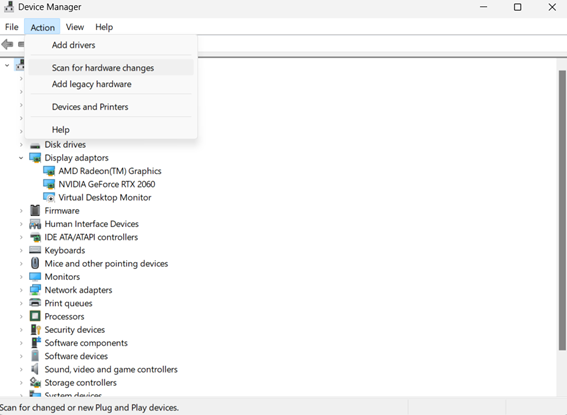
Esperemos que esto haya solucionado tu problema.
Si no lo ha hecho, no te preocupes, hay muchos más métodos efectivos de solución de problemas que puedes intentar, siendo una de las soluciones más comunes deshabilitar y habilitar los controladores USB.
Paso 4. Desinstalar y Reinstalar los Controladores USB
Tus controladores USB pueden haberse corrompido, por lo que definitivamente vale la pena reinstalarlos para que vuelvan a funcionar.
Aunque pueda sonar complicado, el proceso es muy simple y solo toma unos pocos pasos:
- Vuelve al «Administrador de dispositivos» (ve los pasos anteriores), pero esta vez desplázate hacia abajo hasta la opción «Controladores de bus serie universal (USB)». Haz doble clic en ella para expandirla
- Haz clic derecho en la opción «Controlador de host USB» y luego haz clic en «Desinstalar dispositivo». Esto normalmente tomará unos segundos
- Una vez completado, repite este proceso para cada opción «Controlador de host USB» disponible
- Reinicia tu PC, los nuevos controladores se reinstalarán automáticamente
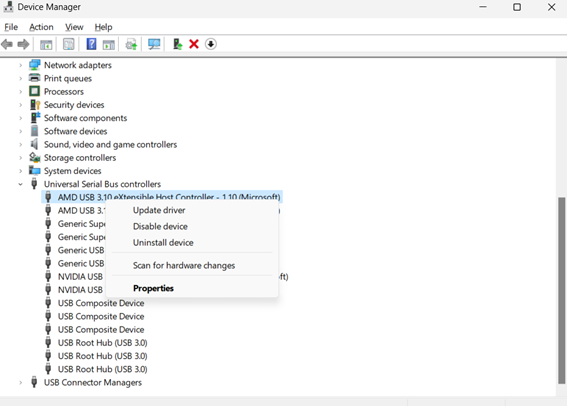
Puedes verificar que el último controlador ha sido instalado seleccionando la opción «Propiedades» del controlador USB y luego haciendo clic en la pestaña «Controlador». Esto te proporcionará la fecha y la versión del controlador.
Si los puertos USB frontales aún no funcionan después de esto, es probable que tengas habilitada la función de suspensión selectiva.
Paso 5. Deshabilitar la Función de Suspensión Selectiva
La suspensión selectiva es un proceso que desactiva automáticamente tus puertos USB para mejorar la vida útil de la batería de tu PC.
Aunque útil, esta configuración puede causar que tus puertos USB frontales dejen de funcionar cuando los necesitas. Deshabilitarla asegurará que los puertos siempre estén activos:
- En la barra de búsqueda de Windows, escribe «Plan de energía» y haz clic en «Editar plan de energía» cuando aparezca
- Selecciona «Cambiar configuración avanzada de energía»
- Abre el menú desplegable «Configuración de USB» y luego haz clic en «Configuración de suspensión selectiva de USB»
- Desactiva las opciones «Con batería» y «Conectado»
- Haz clic en «Aplicar» para guardar los cambios
- Reinicia tu PC y verifica si el problema está solucionado
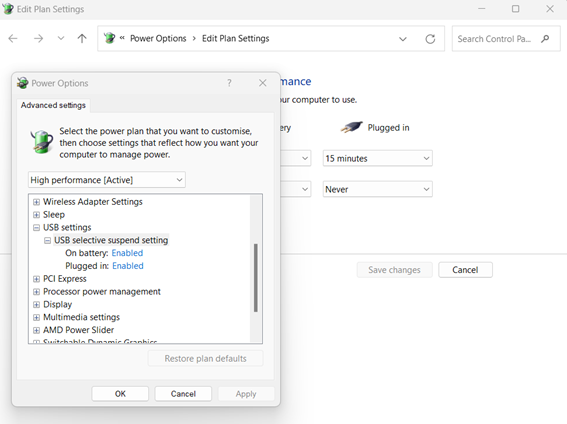
La función de suspensión selectiva suele estar habilitada por defecto y es definitivamente una de las causas más comunes de puertos USB defectuosos.
¿La función de suspensión selectiva fue la culpable para ti? Si es así, háznoslo saber en los comentarios a continuación. Si no, otra posible solución es deshabilitar el inicio rápido.
Paso 6. Deshabilitar el Inicio Rápido
El inicio rápido es esencialmente una característica de Windows que reduce el tiempo que tarda en arrancar tu PC.
Es bastante conveniente, pero a veces puede evitar que el sistema operativo de Windows se cargue correctamente o detecte nuevos cambios de hardware, lo que a su vez puede causar problemas con los puertos USB.
Aquí te explicamos cómo deshabilitar el inicio rápido:
- Escribe «Panel de control» en el cuadro de búsqueda de Windows y luego abre la aplicación cuando aparezca
- Selecciona «Opciones de energía» y luego haz clic en «Elegir la acción de los botones de encendido»
- Haz clic en «Cambiar la configuración actualmente no disponible»
- Desmarca la casilla «Activar inicio rápido»
- Haz clic en «Guardar cambios»
- Reinicia tu PC y verifica los puertos USB frontales
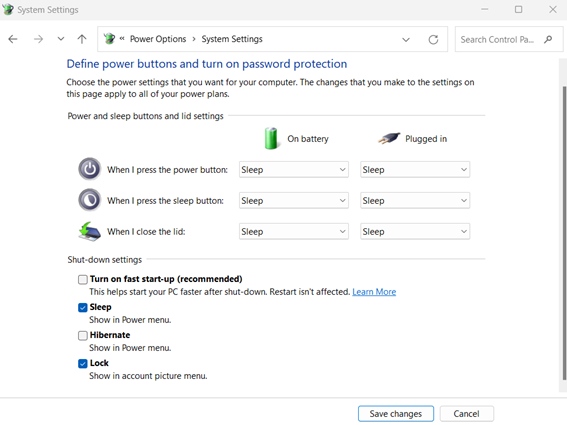
Paso 7. Ejecuta la Actualización de Windows y el Solucionador de Problemas de Hardware y Dispositivos
Como último recurso, siempre puedes intentar actualizar Windows. Esto normalmente no solucionará un problema con el puerto USB, pero si nada más ha funcionado, definitivamente vale la pena intentarlo:
- En Windows 10, ve a «Configuración», «Actualización y seguridad», luego selecciona «Windows Update» y haz clic en el botón «Buscar actualizaciones». Si hay una actualización disponible, procede a instalarla.
- En Windows 11, deberás ir a «Configuración», «Windows Update» y luego seleccionar «Instalar ahora».
Reinicia tu PC y verifica si tus puertos USB frontales ahora están arreglados.
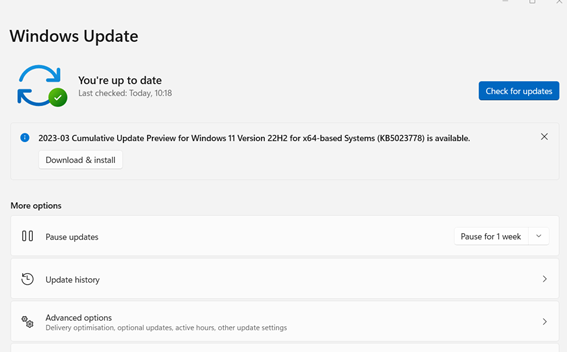
También puedes ejecutar el solucionador de problemas de hardware y dispositivos integrado: carga el «Símbolo del sistema» e ingresa la línea de comando: «msdt.exe -id DeviceDiagnostic». Luego, sigue los pasos proporcionados.
Estas son las soluciones más comunes para un puerto USB frontal defectuoso. Si ninguno de los métodos anteriores ha funcionado, entonces es probable que haya algo mal con el propio puerto y necesite reparación o reemplazo.
Puedes potencialmente arreglar (o reemplazar) un puerto USB frontal roto tú mismo, aunque esto depende del tipo de daño, del dispositivo y de tu experiencia.
Si no te sientes cómodo con el hardware y el bricolaje, entonces definitivamente querrás enviar tu PC a reparar. Mientras tanto, puedes conectar un hub USB a uno de los puertos que funcionen en tu PC.
FAQ
¿Qué causa que un puerto USB frontal deje de funcionar en un Ordenador?
Una serie de cosas pueden causar que un puerto USB frontal deje de funcionar en un Ordenador. El puerto podría estar físicamente dañado, obstruido con residuos o afectado por una configuración del sistema como la suspensión selectiva.
¿Cómo puedo agregar puertos USB a mi Ordenador?
La forma más fácil de agregar puertos USB adicionales a tu Ordenador es mediante un hub USB.

Credito Imagen: UGREEN
Este es un dispositivo que funciona de manera similar a una regleta; está equipado con varios puertos USB que se conectan a un puerto singular en tu Ordenador.
¿Por qué mis puertos USB frontales solo funcionan esporádicamente?
El culpable probable de esto es la función de suspensión selectiva, que desactiva automáticamente tus puertos USB para ahorrar la batería de tu PC.
Puedes deshabilitar esta función siguiendo nuestros pasos anteriores (ver no.6).
Te toca a ti
¿Alguno de nuestros pasos de solución de problemas anteriores resolvió el problema? ¿O encontraste otra solución no mencionada aquí?
Háznoslo saber en los comentarios a continuación, y si necesitas más ayuda, ya sea con tus puertos USB u otra parte de tu Ordenador, asegúrate de dirigirte a nuestro foro.







